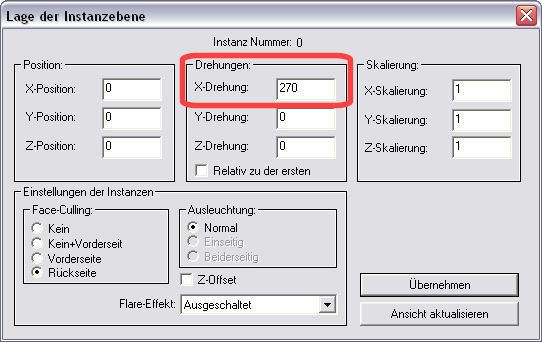Schnelleinstieg (für Fortgeschrittene): Unterschied zwischen den Versionen
| Zeile 2: | Zeile 2: | ||
| − | Der "Schnelleinstieg" mit der sich anschließenden praktischen Übung richtet sich in erster Linie an Anwender, die den Home-Nostruktor aus Vorgängerversionen kennen und mit den grundlegenden Techniken wie dem Zeichnen von Drahtgittern und dem Auftragen von Texturen (dem sogenannten UV-Mapping) vertraut sind. Auch wenn der Aufbau der Menüs, der Dialogfenster und die Werkzeuge zum Zeichnen des Drahtgitters weitgehend unverändert sind, so dass Sie sich gewissermaßen heimisch fühlen können und nicht erst lange zu suchen brauchen, gibt es doch Neuheiten und konzeptionelle Änderungen, die in der folgenden Übersicht aufgelistet und erläutert werden. Je intensiver Sie sich bewusst machen, welche Rahmenbedingungen sich durch die Einführung der neuen Grafik-Engine geändert haben und welche "Spielregeln" - salopp ausgedrückt - neu sind, desto schneller werden Sie sich im neuen Home-Nostruktor 8.0 zurechtfinden. | + | Der "Schnelleinstieg" mit der sich anschließenden praktischen Übung richtet sich in erster Linie an Anwender, die den Home-Nostruktor aus Vorgängerversionen kennen und mit den grundlegenden Techniken wie dem Zeichnen von <u><font color="blue">Drahtgittern</font></u> und dem Auftragen von Texturen (dem sogenannten <u><font color="blue">UV-Mapping</font></u>) vertraut sind. Auch wenn der Aufbau der Menüs, der Dialogfenster und die Werkzeuge zum Zeichnen des Drahtgitters weitgehend unverändert sind, so dass Sie sich gewissermaßen heimisch fühlen können und nicht erst lange zu suchen brauchen, gibt es doch Neuheiten und konzeptionelle Änderungen, die in der folgenden Übersicht aufgelistet und erläutert werden. Je intensiver Sie sich bewusst machen, welche Rahmenbedingungen sich durch die Einführung der neuen <u><font color="blue">Grafik-Engine</font></u> geändert haben und welche "Spielregeln" - salopp ausgedrückt - neu sind, desto schneller werden Sie sich im neuen Home-Nostruktor 8.0 zurechtfinden. |
| Zeile 8: | Zeile 8: | ||
| − | 1. Projekte im "Projects"-Ordner | + | <b>1. Projekte im ''"Projects"''-Ordner</b> |
Um eine bessere Übersicht und ein möglichst einfaches Verfahren bei der Datensicherung zu gewährleisten, werden 3D-Modelle mitsamt ihren Konstruktionsdateien sowie allen weiteren, für den Betrieb notwendigen Komponenten als Projekte im Projects-Ordner gespeichert. Die einzelnen Projektordner können auf externe Laufwerte oder USB-Sticks kopiert und auch von dort geöffnet bzw. gestartet werden. | Um eine bessere Übersicht und ein möglichst einfaches Verfahren bei der Datensicherung zu gewährleisten, werden 3D-Modelle mitsamt ihren Konstruktionsdateien sowie allen weiteren, für den Betrieb notwendigen Komponenten als Projekte im Projects-Ordner gespeichert. Die einzelnen Projektordner können auf externe Laufwerte oder USB-Sticks kopiert und auch von dort geöffnet bzw. gestartet werden. | ||
| + | |||
| − | 2. Speicherung der Fenster in der zuletzt eingestellten Größe und Ansicht | + | <b>2. Speicherung der Fenster in der zuletzt eingestellten Größe und Ansicht</b> |
Bei der Speicherung von Projekten wird jedes einzelne Fenster in der jeweiligen Lage, Größe und Ansicht separat mitgespeichert. Wird ein gesichertes Projekt erneut geladen, öffnen sich die einzelnen Fenster automatisch in der zuletzt genutzten Ansicht. Dies ist vor allem bei Projekten mit sehr vielen Konstruktionsdateien zeitsparend und hilfreich, da Sie die Arbeitsoberfläche so wiederfinden wie Sie diese bei der letzten Sitzung verlassen haben. Die Fenster von neu angelegten und noch nicht gespeicherten Projekten zeigen sich in einer Standardansicht, die Sie nach Belieben verändern und anpassen können. | Bei der Speicherung von Projekten wird jedes einzelne Fenster in der jeweiligen Lage, Größe und Ansicht separat mitgespeichert. Wird ein gesichertes Projekt erneut geladen, öffnen sich die einzelnen Fenster automatisch in der zuletzt genutzten Ansicht. Dies ist vor allem bei Projekten mit sehr vielen Konstruktionsdateien zeitsparend und hilfreich, da Sie die Arbeitsoberfläche so wiederfinden wie Sie diese bei der letzten Sitzung verlassen haben. Die Fenster von neu angelegten und noch nicht gespeicherten Projekten zeigen sich in einer Standardansicht, die Sie nach Belieben verändern und anpassen können. | ||
| + | |||
| − | 3. Vertikale Ausrichtung in der Normalprojektion | + | <b>3. Vertikale Ausrichtung in der Normalprojektion</b> |
| − | Die mit dem Home-Nostruktor 8.0 neu erzeugten KON-Dateien der Normalprojektion erhalten automatisch eine Ausgangsdrehung um die X-Achse von 270°, was im Instanzen-Dialog der KON-Dateien zu beobachten ist. | + | Die mit dem Home-Nostruktor 8.0 neu erzeugten KON-Dateien der <u><font color="blue">Normalprojektion</font></u> erhalten automatisch eine Ausgangsdrehung um die X-Achse von 270°, was im Instanzen-Dialog der KON-Dateien zu beobachten ist. |
Version vom 8. Dezember 2016, 17:25 Uhr
Schnelleinstieg
Der "Schnelleinstieg" mit der sich anschließenden praktischen Übung richtet sich in erster Linie an Anwender, die den Home-Nostruktor aus Vorgängerversionen kennen und mit den grundlegenden Techniken wie dem Zeichnen von Drahtgittern und dem Auftragen von Texturen (dem sogenannten UV-Mapping) vertraut sind. Auch wenn der Aufbau der Menüs, der Dialogfenster und die Werkzeuge zum Zeichnen des Drahtgitters weitgehend unverändert sind, so dass Sie sich gewissermaßen heimisch fühlen können und nicht erst lange zu suchen brauchen, gibt es doch Neuheiten und konzeptionelle Änderungen, die in der folgenden Übersicht aufgelistet und erläutert werden. Je intensiver Sie sich bewusst machen, welche Rahmenbedingungen sich durch die Einführung der neuen Grafik-Engine geändert haben und welche "Spielregeln" - salopp ausgedrückt - neu sind, desto schneller werden Sie sich im neuen Home-Nostruktor 8.0 zurechtfinden.
Unterschiede und Neuerungen im Vergleich zu früheren Programmversionen vom Home-Nostruktor
1. Projekte im "Projects"-Ordner
Um eine bessere Übersicht und ein möglichst einfaches Verfahren bei der Datensicherung zu gewährleisten, werden 3D-Modelle mitsamt ihren Konstruktionsdateien sowie allen weiteren, für den Betrieb notwendigen Komponenten als Projekte im Projects-Ordner gespeichert. Die einzelnen Projektordner können auf externe Laufwerte oder USB-Sticks kopiert und auch von dort geöffnet bzw. gestartet werden.
2. Speicherung der Fenster in der zuletzt eingestellten Größe und Ansicht
Bei der Speicherung von Projekten wird jedes einzelne Fenster in der jeweiligen Lage, Größe und Ansicht separat mitgespeichert. Wird ein gesichertes Projekt erneut geladen, öffnen sich die einzelnen Fenster automatisch in der zuletzt genutzten Ansicht. Dies ist vor allem bei Projekten mit sehr vielen Konstruktionsdateien zeitsparend und hilfreich, da Sie die Arbeitsoberfläche so wiederfinden wie Sie diese bei der letzten Sitzung verlassen haben. Die Fenster von neu angelegten und noch nicht gespeicherten Projekten zeigen sich in einer Standardansicht, die Sie nach Belieben verändern und anpassen können.
3. Vertikale Ausrichtung in der Normalprojektion
Die mit dem Home-Nostruktor 8.0 neu erzeugten KON-Dateien der Normalprojektion erhalten automatisch eine Ausgangsdrehung um die X-Achse von 270°, was im Instanzen-Dialog der KON-Dateien zu beobachten ist.